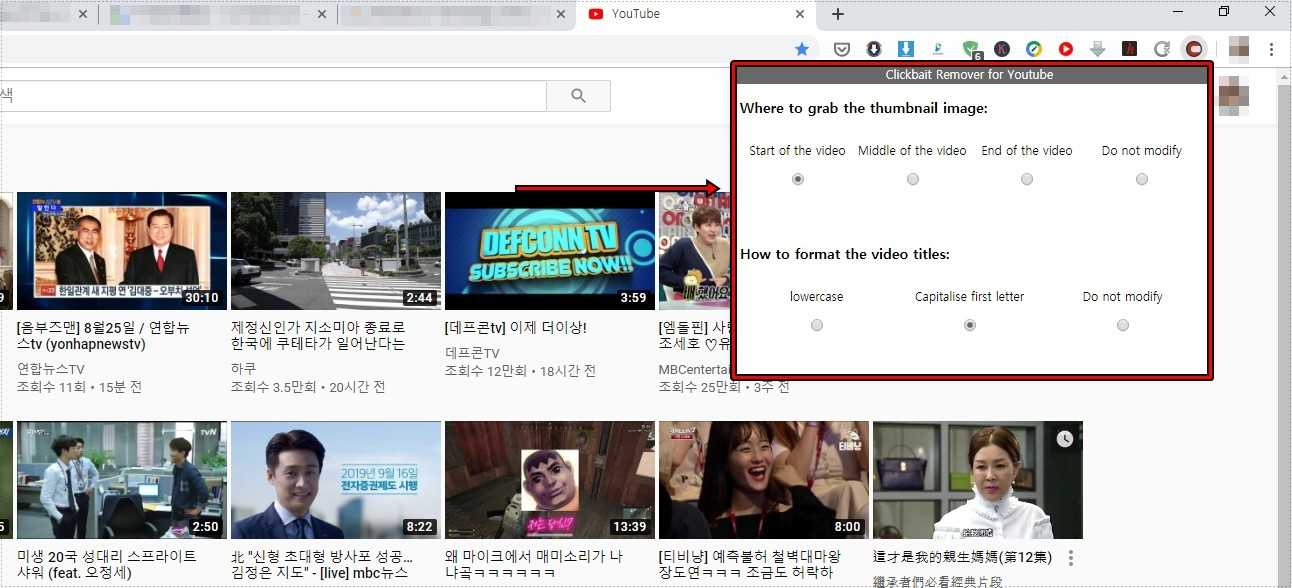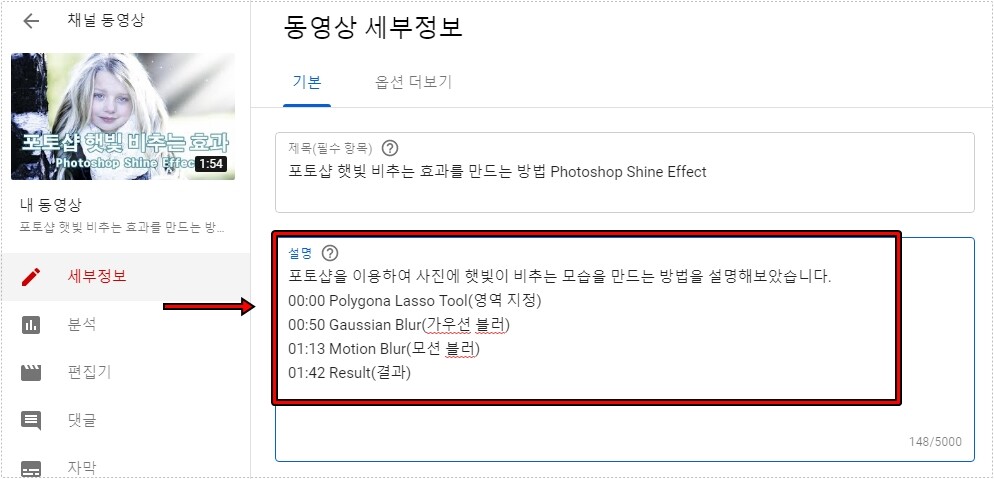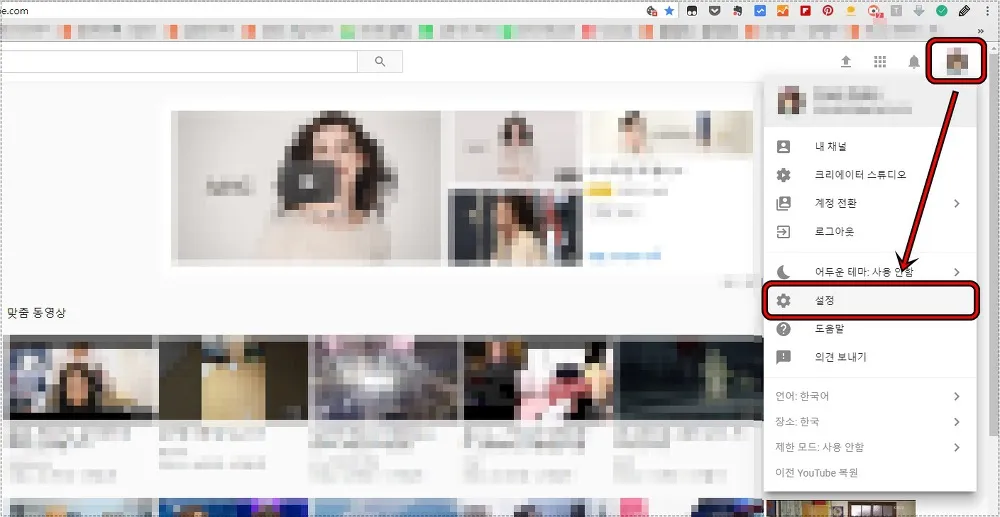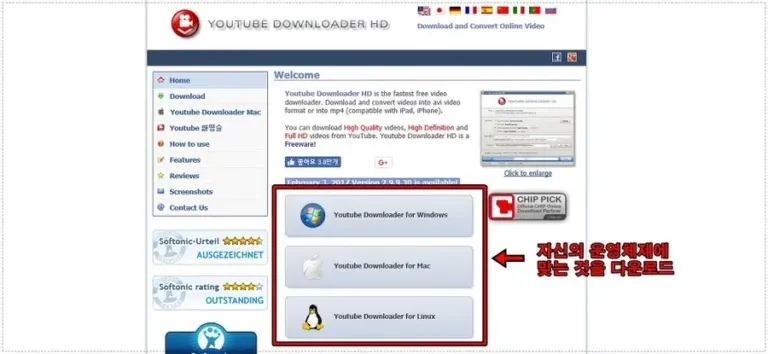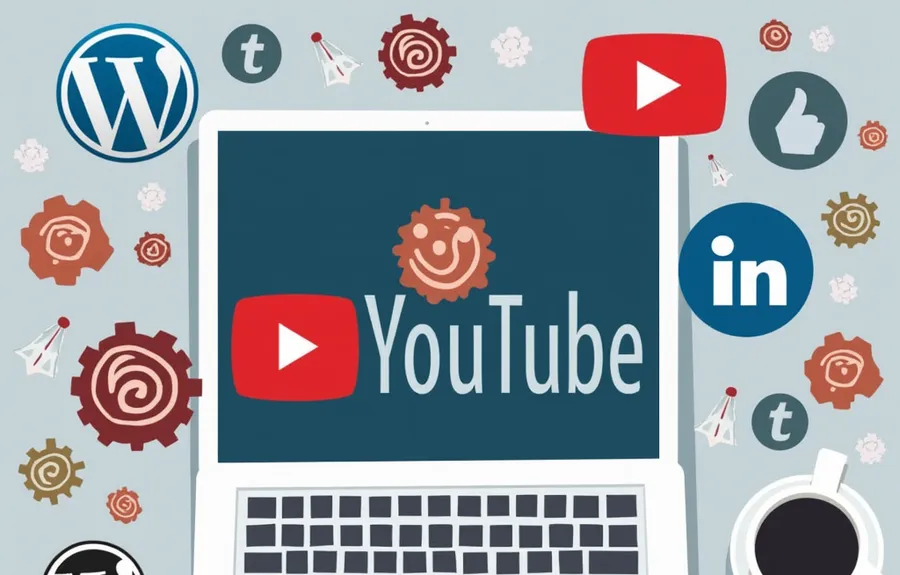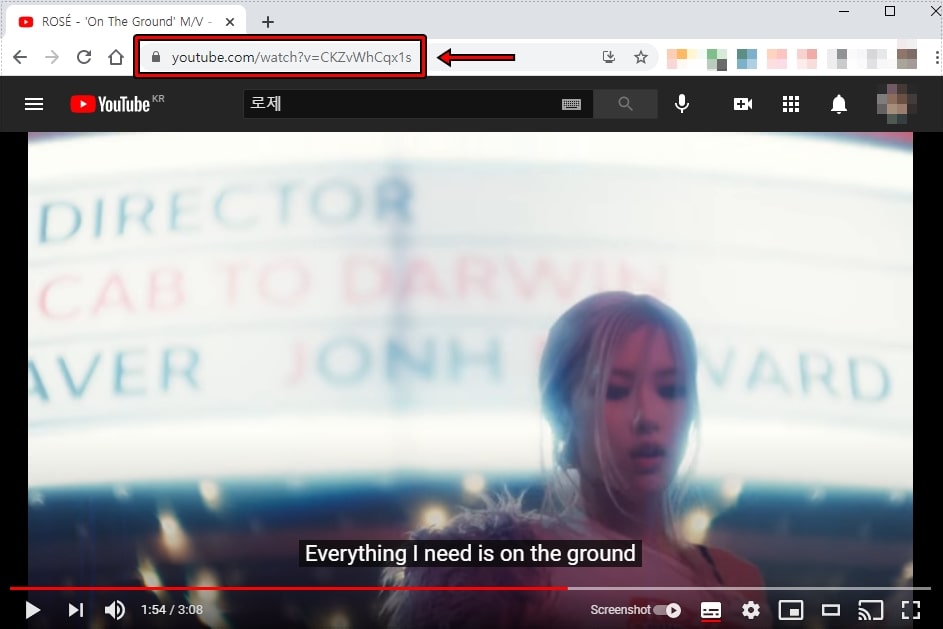유튜브 캡쳐 기능부터 화면 회전, 동영상 캡쳐 등이 있는 확장 프로그램
유튜브를 시청하시다 보면 화면을 캡쳐하고 싶을 때가 있을 것입니다. 기본적으로 프린트 스크린 키를 사용해서 저장하신 후에 그래픽 프로그램으로 불러와서 저장할 수 있지만 너무 불편하기 때문에 유튜브 캡쳐 기능을 가진 크롬 확장 프로그램을 사용하게 되면 한번 클릭해서 깔끔하게 화면만 저장할 수 있습니다.
유튜브를 볼 때는 익스플로러 보다는 크롬을 많이 이용하기 때문에 확장 프로그램을 설치해서 사용하는 것은 큰 불편함은 없을 거라 생각합니다. 그리고 확장 프로그램 설치만 하게 되면 시청 중에 바로 클릭해서 원하는 화면을 캡쳐할 수 있기 때문에 유튜브를 많이 시청하시는 분들이라면 아래에 소개하는 프로그램 중에 편한 것을 선택하시면 유용하게 쓰실 수 있을 것입니다.
유튜브 캡쳐할 수 있는 확장 프로그램 종류는 많은데 그 중에서 다양한 기능을 가지고 있어서 다른 기능들도 사용할 수 있는 확장 프로그램과 화면 캡쳐만을 위해서 나온 심플한 모습을 하고 있는 확장 프로그램을 소개해드릴까 합니다.
목차
Screenshot Youtube
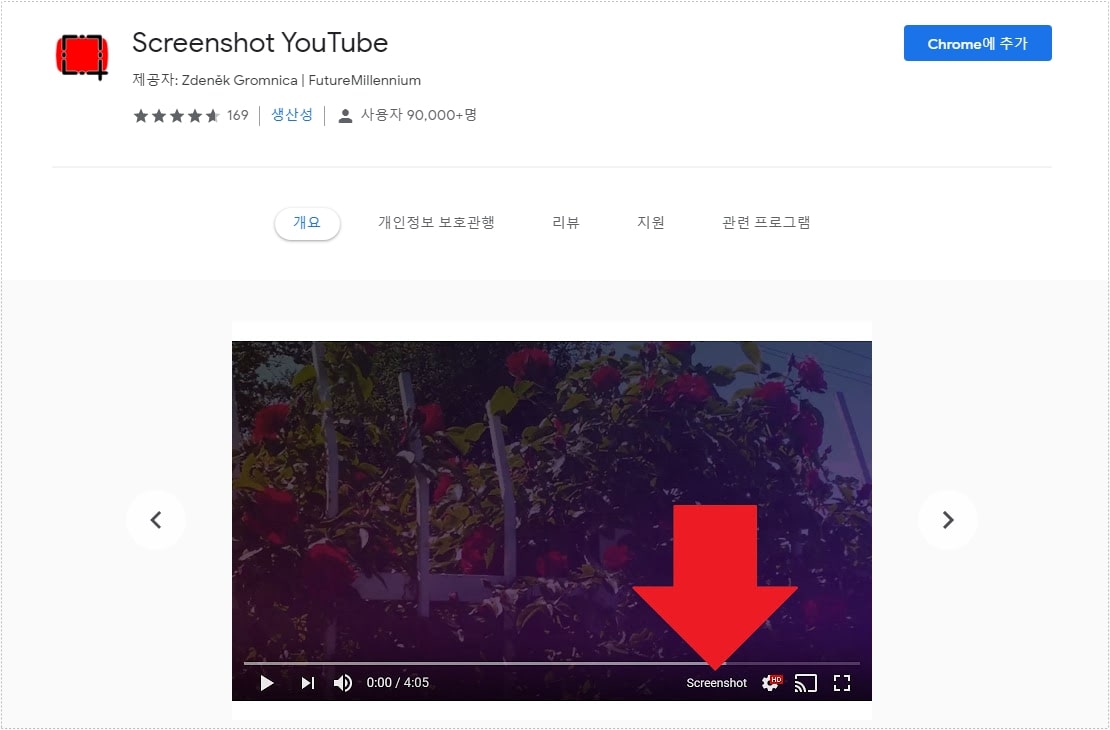
처음으로 소개할 확장 프로그램은 Screenshot Youtube 으로 유튜브 캡쳐 기능만 가지고 있는 심플한 확장 프로그램입니다. 별점도 높고 사용자도 많으며 업데이트도 꾸준히 진행이 되고 있습니다.
구글 웹스토어에서 검색을 해서 설치를 하시거나 위에 링크를 클릭해서 설치를 하시면 됩니다.
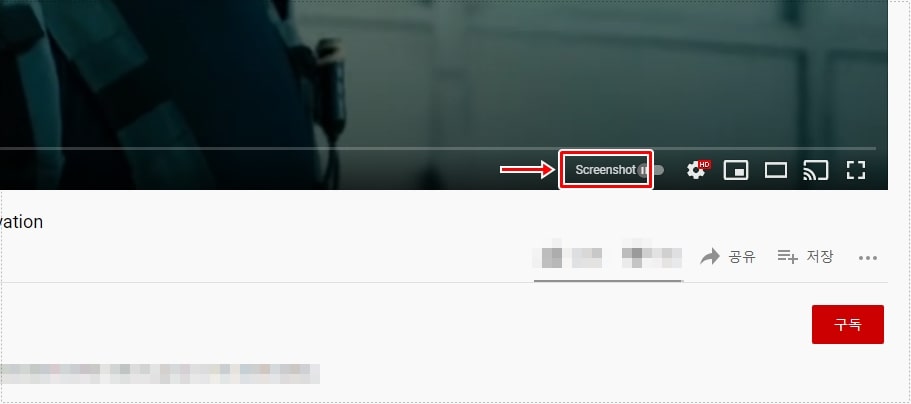
확장 프로그램을 설치하시고 유튜브에서 F5(새로 고침)을 하시게 되면 위에 보이는 것처럼 유튜브 하단에 Screenshot 버튼이 생긴 것을 볼 수 있습니다.
사용 방법은 간단한데 유튜브를 시청하다가 위의 버튼을 클릭하게 되면 바로 내 컴퓨터 다운로드 폴더에 저장됩니다.
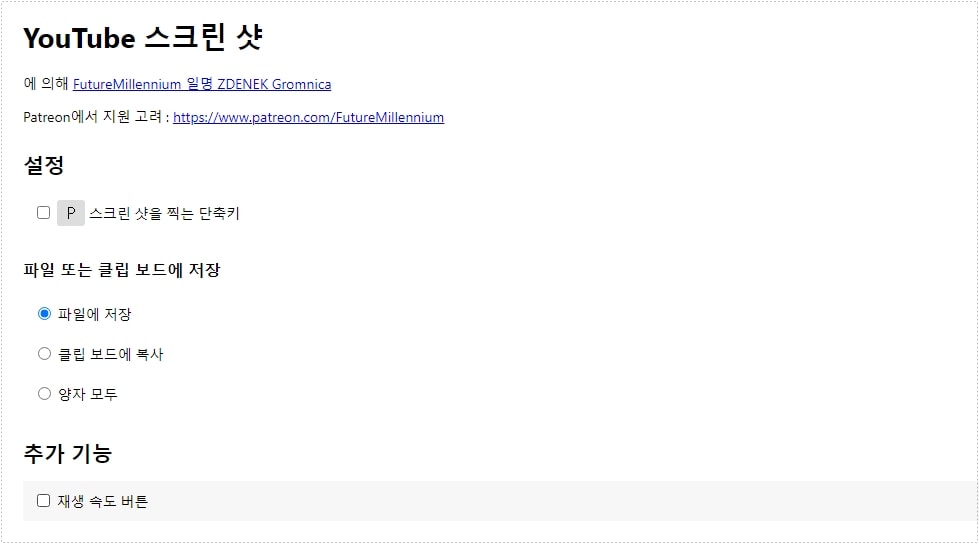
간단한 확장 프로그램이지만 옵션과 추가 기능도 있는데 크롬 우측 상단에 해당 확장 프로그램 아이콘을 클릭해서 옵션으로 들어가게 되면 위와 같은 화면이 나오게 되고 여기서 유튜브 캡쳐 단축키 설정과 함께 재생 속도 버튼을 통해서 조절하는 기능도 추가할 수 있습니다.
Simple Screen Capture
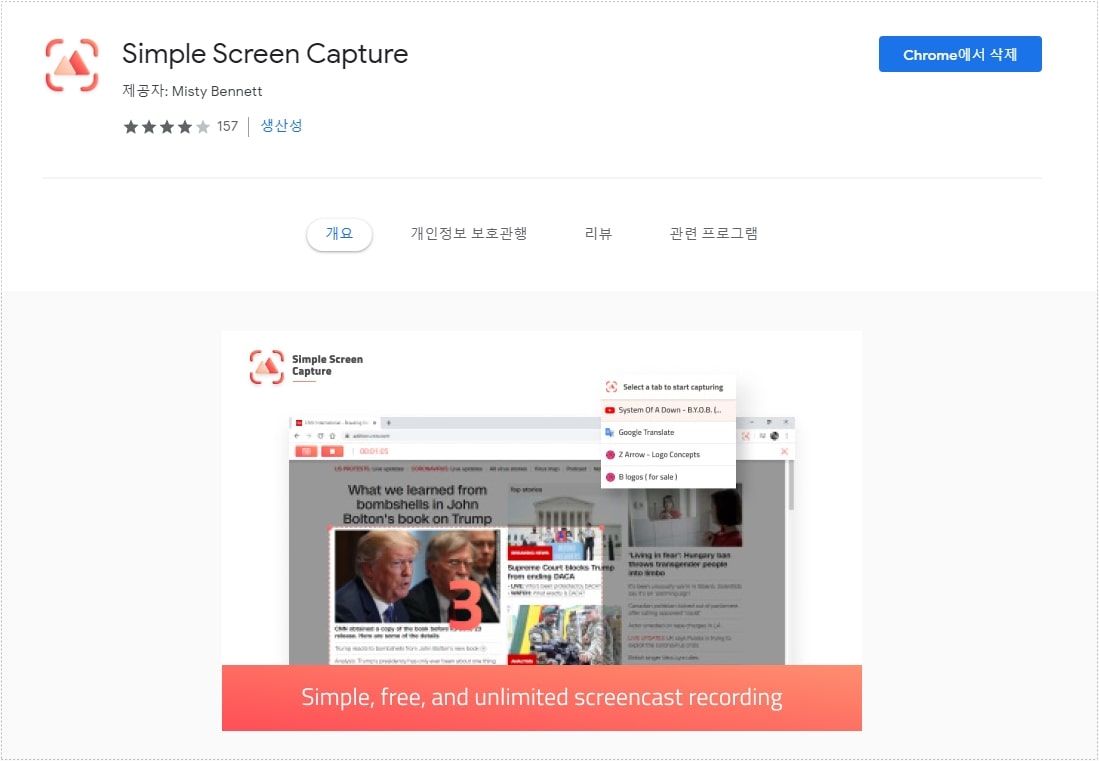
그 다음 심플한 기능을 가지고 있는 확장 프로그램으로 Simple Screen Capture 라는 것이 있는데 이것은 유튜브를 위해서 나온 것은 아니고 컴퓨터 화면을 캡쳐하고 동영상으로도 저장할 수 있도록 하는 기능을 가지고 있습니다.
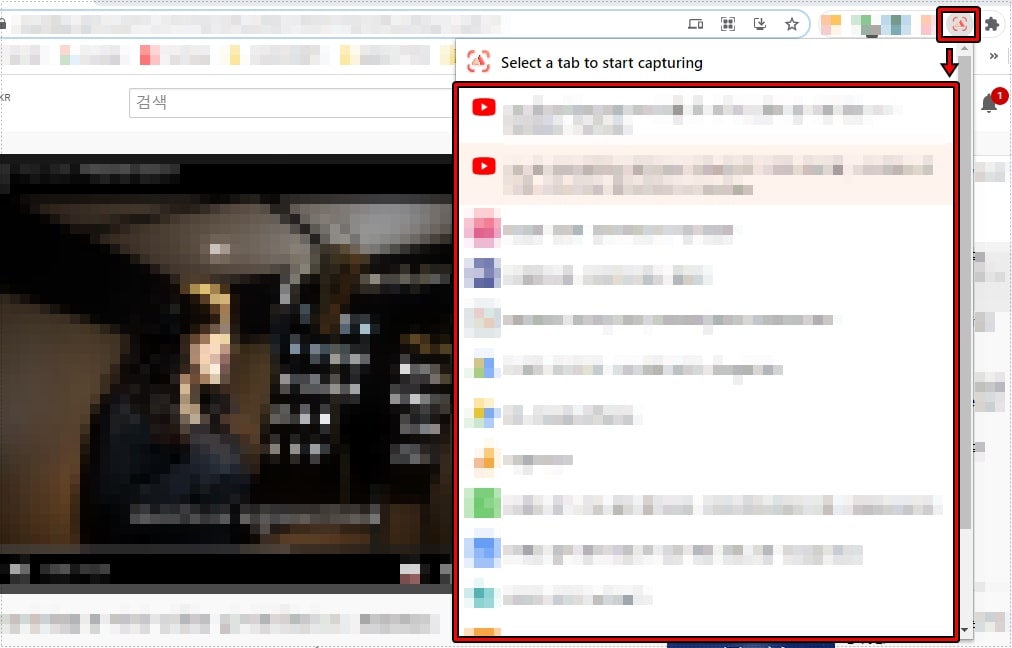
확장 프로그램을 설치하게 되면 우측 상단에 아이콘을 볼 수 있는데 여기를 클릭하게 되면 현재 사용하고 있는 탭 목록이 나오게 되고 여기서 유튜브 캡쳐를 할 것을 선택하시면 됩니다.
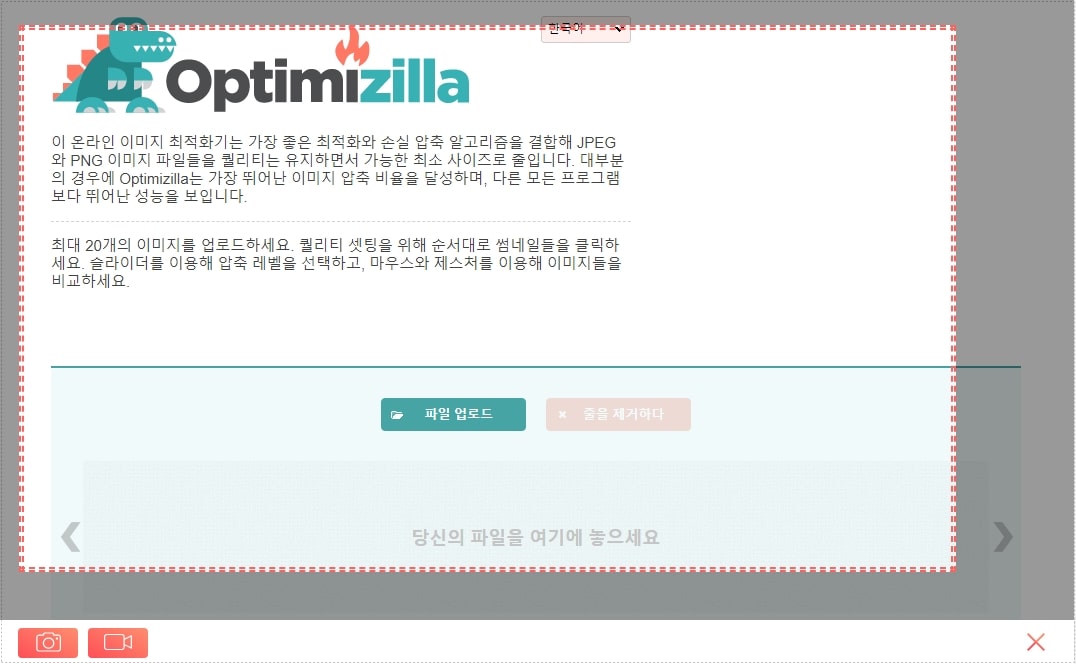
캡쳐할 브라우저 탭을 선택하게 되면 원하는 부분을 드래그해서 선택하라는 문구가 나오게 되고 위에 보이는 것처럼 선택을 하게 되면 하단에 화면 캡쳐와 동영상 캡쳐 버튼이 나오게 됩니다.
화면 캡쳐를 선택하게 되면 이미지로 저장이 되고 동영상 캡쳐를 선택하게 되면 녹화가 시작됩니다. 유튜브 전용으로 나온 것이 아니기 때문에 클릭 한번으로 화면 캡쳐가 되는 것은 아니지만 원하는 부분만 저장할 수 있어서 유용하게 쓰실 분들이 있을 것입니다.
Improve Youtube
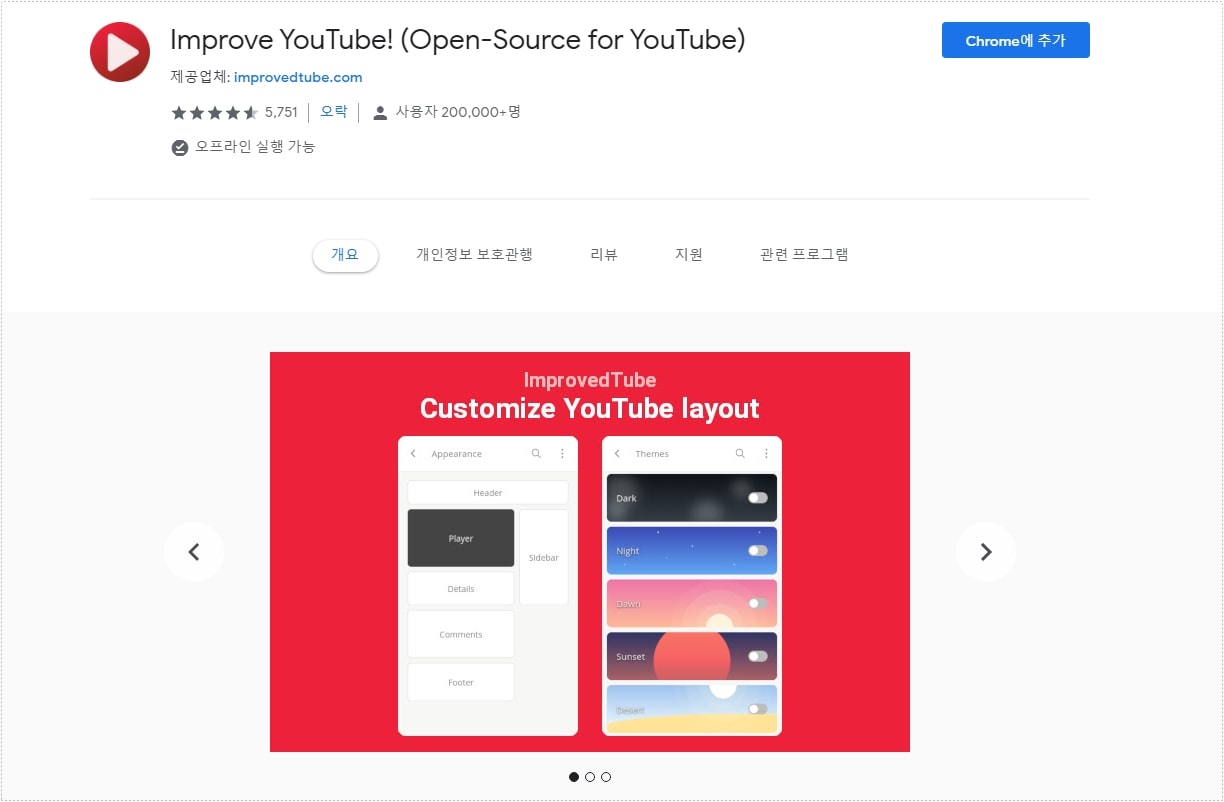
그 다음 Improve Youtube 은 위에 소개한 확장 프로그램보다 더 많은 기능을 가지고 있는데 대표적인 기능들을 나열하면 화면 회전, 코덱, 블루 라이트 필터, 재생 속도, 요소 숨기기 등이 있습니다.
유튜브를 자주 시청하는데 불편했던 부분들이 있다면 위의 확장 프로그램을 설치하게 되면 대부분을 해결할 수 있습니다.
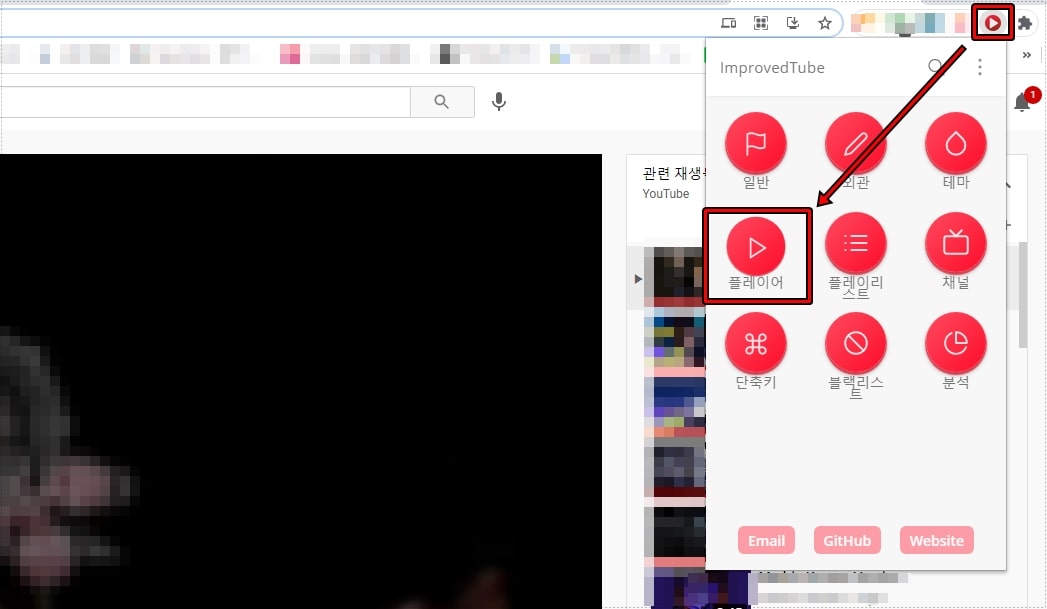
확장 프로그램을 설치하고 우측 상단 아이콘을 클릭하게 되면 기능들이 나오게 되는데 여기서 유튜브 캡쳐 기능은 플레이어로 들어가시면 됩니다.
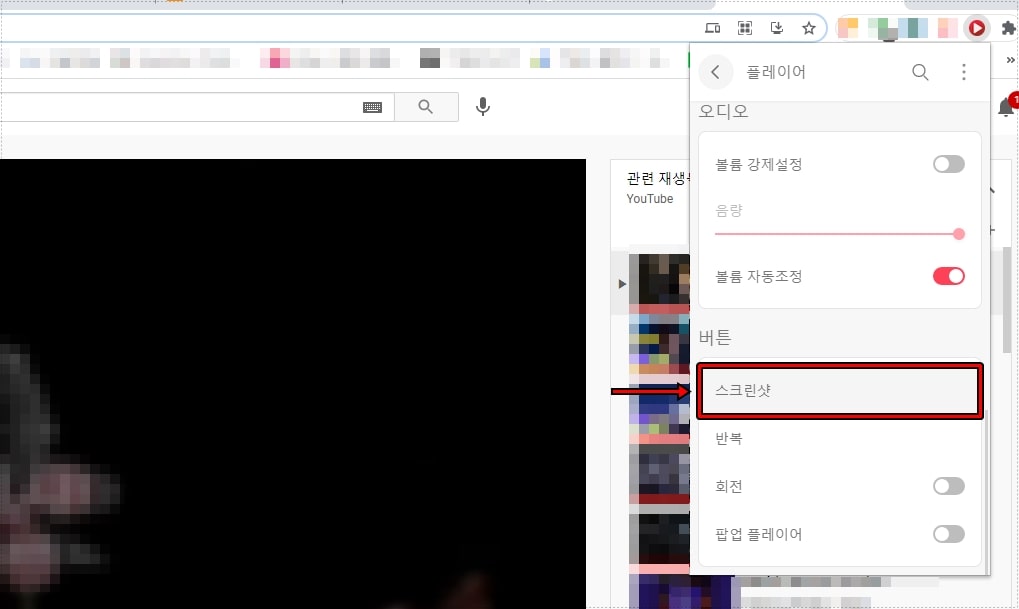
플레이어 옵션으로 들어가고 스크롤을 내려서 보게 되면 스크린샷 옵션을 볼 수 있고 클릭하신 후에 활성화를 하시면 됩니다.
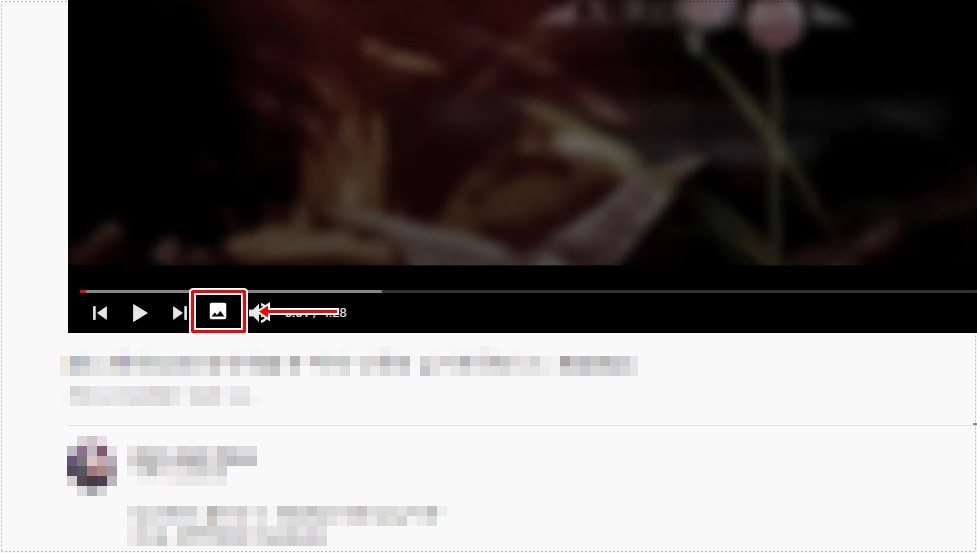
스크린샷을 활성화하게 되면 유튜브 화면 하단에 위에 보이는 것처럼 그림 아이콘이 생기게 되고 클릭하게 되면 화면 캡쳐되어 다운로드 폴더에 저장됩니다.
위의 3가지 확장 프로그램은 모두 유튜브 캡쳐를 할 수 있는 기능을 가지고 있기 때문에 설명을 보시고 자신에게 편한 확장 프로그램을 설치해서 편하게 화면 캡쳐를 해보시길 바랍니다.
▶ 유튜브 가로 영상 회전해서 볼 수 있는 확장 프로그램
▶ 유튜브 GIF – 움직이는 이미지(움짤) 만드는 프로그램 2가지